Fast sync nvidia как включить на ноутбуке
Обновлено: 05.07.2024
Вертикальная синхронизация, как много в этом словосочетании. За время своего активного интернет существования я множество раз встречал довольно яростные холивары среди геймеров на тему стоит ли включать эту опцию, вопросы что эта чудо-штука делает и влияет ли на производительность (по факту нет, не влияет, но в некотором роде ограничивает). Вот и недавно подобное обсуждение вспыло в одном из местных постов и мной был сделан выбор поподробнее изучить данный вопрос. Да и апгрейд, произведенный недавно, сделал проблему актуальной в личном плане. Ну да хватит пафоса.
Особых технических подробностей, как это все работает, в этом посте не будет. При желании можно просто сходить на википедию. Я же просто дам выжимку по всем основным моментам, недостаткам (ибо идеального алгоритма синхронизации на данный момент просто нет) и что с ними делать. А их, этих моментов, три. Тиринг, инпут лаг и статтеринг.
Если кратко, то это разрыв изображения, когда подготовленный видеокартой кадр не синхронизирован с частотой развертки монитора. Любой геймер так или иначе с ним сталкивался.
Именно на борьбу с этой напастью направлены разные алгоритмы синхронизации.

Если тебя подобные артефакты изображения не напрягают, то не спеши закрывать пост и дочитай до конца. Не все так просто. Так или иначе полностью от него избавится при любых значениях фпс может только вертикальная, либо быстрая синхронизация. Но остановимся на каждой из них поподробнее.
Вертикальная синхронизация (Vertical sync)
Работает постоянно. Ограничивает фпс разверткой монитора, либо половиной развертки монитора. При 60Hz - это 60 и 30 фпс соответственно (возьмем по умолчанию в дальнейших примерах, как самую популярную герцовку). Устраивает тирингу экстерминатус. Но с двумя важными но. VS добавляет среднего размера инпут лаг при выдаче картой 60 фпс и выше. Для самых маленьких - это дополнительная задержка между действием игрока и откликом экрана на это действие. В простонародии - кисель ебаный. А так же, в случае, если фпс падает ниже развертки монитора, то он либо сразу лочится на 30, либо остается 45-50-57, но с чудовищным инпут лагом. Зависит от игры. Почему? Я так и не нагуглил, ибо ленивая тварь. Видимо, зависит от движка игры или чего-то подобного. При этом на любом адекватном фпс картинка очень плавная и приятная (на сколько могут быть плавными 30 кадров в секунду - это уже другой вопрос, мб даже отдельного поста).
Вывод? Если у тебя фпс стабильно выше развертки монитора, то можно не запариваться и ставить ее.
Адаптивная вертикальная синхронизация (Adaptive V-Sync)
Алгоритм от Nvidia. Есть ли аналог у красных не в курсах, давно с ними дружба прошла. Практически тоже самое, что и обычный VS, но включается только тогда, когда фпс выше развертки. Имеет два режима работы, синхра с полной разверткой, либо с половинкой. Во втором случае залочит фпс на 30. Как следствие, в обычном режиме при просадках фпс дополнительного киселя не будет. Но появится тиринг.

Вывод? Нормальный вариант, если фпс стабильно выше развертки или с непродолжительными просадками ниже. Хорошо подходит для шутанов и прочих быстрых игор. Если же игра стабильно идет 40-55 кадров, то придется либо терпеть инпут лаг и статтеринг других алгоритмов, либо выбирать половинчатый режим и лочить фпс на стабильные 30, так как на этих значениях VS попросту не работает и все прелести в виде тиринга и статтеринга будут резать глаз.
Быстрая синхронизация (Fast sync)
Новинка от Nvidia. Работает только на максвеллах и паскалях (900 и 1000 серии карт). Лочит фпс на две развертки монитора (120 при 60HZ). Работает на любых значениях кадров. Дает минимальный инпут лаг. Убирает тиринг. И, казалось бы, вот оно - счастье! А хер там плавал. У картинки появляется статтеринг, малозаметный с мышкой и просто ужасный с геймпадом. От него может спасти либо сильный моушен блюр, либо максимум презрения. Чем выше фпс и герцовка, тем меньше статтер, но полностью от него не избавиться. Поэтому ни о какой супер плавности речи и быть не может. И вот тут я выкопал интересный момент. Вроде как у максвеллов такой проблемы нет и страдают сугубо обладатели паскалей.
Вообще замеры по инпут лагам и поглядеть на статтер можно в этом видосе. Статтер на 12:45.

NVIDIA Fast Sync и AMD Enhanced Sync являются альтернативой V-Sync. И Fast Sync, и Enhanced Sync позволяют использовать неограниченную частоту кадров без разрывов экрана.
Кроме того, эти две технологии обеспечивают значительно меньшую задержку ввода, чем V-Sync.
Игра с отключенной V-Sync может вызвать ужасный разрыв экрана. Но затем, его включение приводит к дополнительной задержке ввода, и если ваш графический процессор не успевает за вашим дисплеем, вы получаете заикание экрана. Итак, какие еще есть варианты?
Если у вас есть игровой монитор с технологией переменной частоты обновления, такой как FreeSync или G-SYNC, и совместимая видеокарта, вы можете избавиться как от разрывов экрана, так и от зависаний с минимальными затратами на задержку ввода.
В качестве альтернативы вы можете использовать технологии NVIDIA Fast Sync или AMD Enhanced Sync, которые в основном представляют собой расширенные версии V-Sync.
NVIDIA Fast Sync
Короче говоря, Fast Sync устраняет разрывы экрана, даже если частота кадров в секунду превышает максимальную частоту обновления монитора. Это увеличивает задержку ввода, но не так сильно, как V-Sync.
Большинство геймеров считают, что для оптимальной работы Fast Sync частота кадров должна как минимум вдвое превышать частоту обновления монитора (чем выше, тем лучше).
Мнения расходятся относительно того, следует ли использовать Fast Sync, если частота кадров ниже, чем частота обновления монитора, а также следует ли использовать ее одновременно с G-SYNC.
Кроме того, известно, что Fast Sync вызывает микрорельефы в некоторых играх. В конце концов, лучше всего попробовать разные варианты на себе.
Как включить NVIDIA Fast Sync?
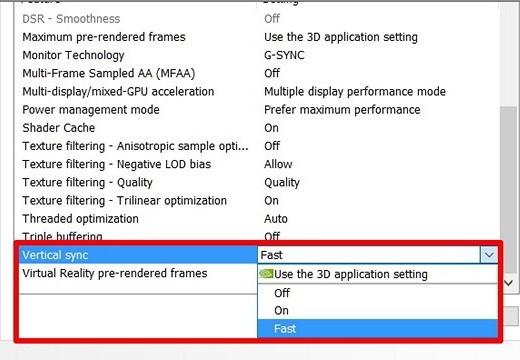
Если ваша видеокарта поддерживает Fast Sync, вы можете включить ее в настройках драйверов NVIDIA. В разделе «Управление настройками 3D» перейдите к «Вертикальная синхронизация» и установите для него значение «Быстро». Вы также должны отключить VSync в настройках видеоигр.
Для быстрой синхронизации вам потребуется видеокарта NVIDIA серии GeForce 900 или новее.
AMD Enhanced Sync
Если у вас видеокарта AMD (HD 7000 или новее), вы найдете опцию Enhanced Sync, которая в основном делает то же самое, что и Fast Sync.
Когда ваш FPS превысит максимальную частоту обновления, не будет разрывов экрана, а стоимость задержки ввода будет терпимой, в отличие от V-Sync.
В случае, если ваш FPS упадет ниже, вы столкнетесь с разрывом экрана вместо заикания, что является долгожданным компромиссом.
Как включить AMD Enhanced Sync?
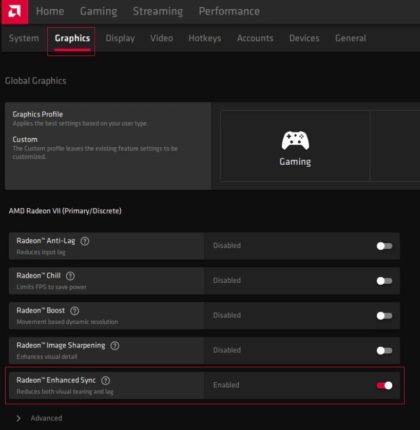
В разделе «Графика» приложения драйверов AMD вы найдете опцию Enhanced Sync. Вам потребуются драйверы AMD Radeon не ниже 17.7.2 .
Когда Nvidia выпустила видеокарты Pascal и Maxwell GeForce GTX, появилась новая функция Fast Sync. Разработанный для обеспечения альтернативы V-Sync, обеспечивающей более низкую задержку и отсутствие разрывов, он может стать ответом на молитвы геймера. Так что же такое Nvidia Fast Sync и что он предлагает геймерам?
Производители видеокарт всегда раздвигают границы. И постоянно предлагать нам что-то новое, и причины расставаться с нашими деньгами и не отставать от конкурентов. Слишком долго Nvidia одержала верх, и инновации, казалось, замедлились. Теперь, когда AMD полностью вернулась в игру, технологии развиваются, и гонка вооружений видеокарт возвращается.
Пока индустрия движется быстрыми темпами, а карты RTX уже в пути, Pascal и Maxwell будут по-прежнему доступными вариантами для тех из нас, кто не может позволить себе потерять 500 долларов на видеокарте.
Что такое разрыв экрана?
Разрыв экрана происходит, когда существует несоответствие между скоростью, с которой графическая карта отправляет изображение, и скоростью, с которой монитор может отображать его. Если вы используете монитор 60 Гц, это означает обновление каждые 16 мс. Если видеокарта отправляет кадр слишком рано, происходит разрыв экрана, так как монитор не готов к этому. Вы увидите часть старой рамы и часть новой, и они не будут совпадать, отсюда и разрыв.
V-Sync был разработан для синхронизации частоты обновления графического процессора и монитора, но стоил дорого. Задержка. Задержка наступила, когда графический движок захлебнулся, поскольку в заднем буфере все еще был кадр, ожидающий доставки на монитор.

Что такое Nvidia Fast Sync?
Внедряя последний обработанный буфер, Nvidia надеется устранить разрывы экрана и задержки. Nvidia уже использует задний буфер и передний буфер для рендеринга кадров.
Графический движок подает в задний буфер полный кадр, который подается в новый последний отрендеренный буфер. Затем двигатель сразу же переходит к следующему кадру. Последний визуализированный буфер отправляет кадр в передний буфер, который постоянно сканирует новые кадры и отправляет их на монитор.
Добавление дополнительного шага к процессу позволяет графическому процессору за минимальное время доставить полный кадр на монитор без задержки. Это связано с тем, что задний буфер всегда доступен для получения другого кадра от движка. Эта непрерывная перестановка кадров координируется, чтобы доставлять кадры настолько быстро, насколько это позволяет аппаратное обеспечение. Результатом является доставка полных кадров с максимальной скоростью, которую аппаратное обеспечение способно доставлять и отображать.
Выгода для геймеров очевидна. Вы получаете меньше разрывов экрана без задержки, которую вы бы увидели, если бы использовали V-Sync. Когда вы играете в быстрые игры, это может иметь реальное значение.
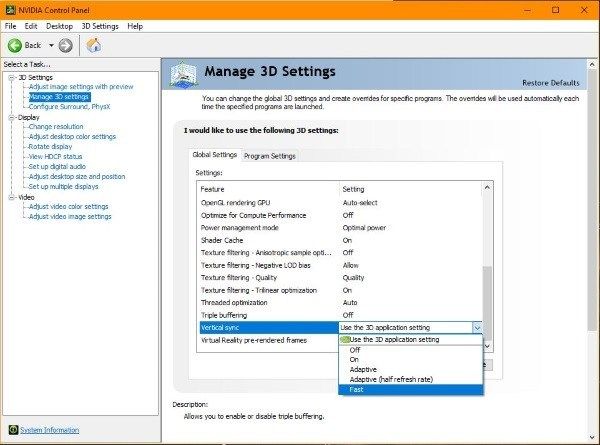
Как включить Nvidia Fast Sync
Если вы хотите использовать Nvidia Fast Sync, вам нужно будет использовать его через панель управления Nvidia.
- Щелкните правой кнопкой мыши пустое место на рабочем столе и выберите «Панель управления Nvidia».
- Выберите Управление настройками 3D.
- Выберите Vertical Sync в центральной панели.
- Выберите раскрывающийся список справа и выберите Быстрый.
- Выберите Применить.
Если вы решите изменить настройку с использования приложения на быструю, вам необходимо убедиться, что V-Sync отключен вручную во всех ваших играх. Большинство так настроено, но некоторым играм нравится использовать V-Sync, не говоря вам. Если у вас возникли проблемы с графикой после внесения этого изменения, перейдите в настройки графики и убедитесь, что V-Sync выключен.
Я использую Nvidia Fast Sync, и он работает хорошо. Я вижу небольшой разрыв экрана или его отсутствие, и нет заметных задержек. Я играю только в несколько быстрых игр, но даже в них рендеринг выглядит гладким и шелковистым даже на моем старом GTX 970.

Когда требуется включение вертикальной синхронизации NVIDIA
Первоочередно пользователю необходимо понять то, когда вообще требуется включение технологии вертикальной синхронизации, поскольку иногда она оказывает нежелательное влияние на производительность в играх и задержку. Об отрицательных свойствах этой функции рассказано в другой статье на нашем сайте, с которой вы можете ознакомиться, перейдя по следующей ссылке.
Однако не стоит думать, что эта технология имеет только негативную сторону. Лучше всего включить любое видео от энтузиастов, показывающих одинаковые кадры в играх при включенной и отключенной вертикальной синхронизации. Так вы точно поймете, какой эффект она оказывает и как влияет на производительность в играх. Попробуем описать действие функции на словах, выделив несколько основных аспектов.

- VSync, то есть вертикальная синхронизация, по умолчанию включена как в настройках графического адаптера, так и во многих играх. Сделано это потому, что изначально функция предназначена для повышения плавности и устранения мелких задержек. В большинстве случаев так она и работает, но оказывает влияние на значение ФПС, поскольку принцип действия заключается в выравнивании частоты кадров с герцовкой используемого монитора. Таким образом, если ваш монитор работает с частотой обновления 60 Гц, вертикальная синхронизация ограничит количество FPS в игре до 60.
- Вертикальная синхронизация помогает избавиться от периодических дерганий кадров в игре, если они появляются. Эффект таких зависаний называется половинчатым кадром и связан он с обработкой отправляемых кадров и тех, которые уже содержатся в очереди.
- При прохождении одиночных игр VSync можно смело включать, чтобы улучшить качество изображения и придать ему больше плавности. В онлайн-шутерах и других подобных проектах эта технология снижает скорость реакции во время стрельбы, поэтому в таких играх ее лучше всего отключить во избежание появления инпут лагов (задержек при перемещении или появлении на экране новых объектов).
Включение вертикальной синхронизации NVIDIA
Если после прочтения предыдущего раздела статьи вы решили, что вертикальную синхронизацию стоит включить, сначала просто проверьте установленные по умолчанию настройки, поскольку часто в драйвере графического адаптера эта функция уже включена или установлен параметр связи с запущенным приложением.







Как заметно, в настройках видеокарты NVIDIA есть еще много разных функций, каждая из которых по-своему влияет на производительность в играх. Детальнее о правильном конфигурировании графического адаптера читайте в тематическом руководстве по следующей ссылке.
Параметр вертикальной синхронизации в играх


Отблагодарите автора, поделитесь статьей в социальных сетях.


Проблемы с качеством изображения в видеоиграх могут возникнуть у любого геймера. Независимо от того насколько мощный у вас ПК. Хотя на старых «машинах» такое встречается все же чаще. В статье разберем, что такое V-sync и чем отличается от G-Sync или FreeSync.
Tearing
Разрывы кадров (известные также как тиринг, от англ. Tearing), словно некто порезал картинку в игре на части и неровно склеил, могут серьезно попортить нервы геймеру. Не дав вам возможности, не то что с головой погрузиться в игру, но и просто нормально ее пройти. Выглядит это так:

Чтобы понять, как бороться с разрывами изображения, нужно знать причину их появления. Тут все предельно просто — тиринг вызван отсутствием синхронизации работы видеокарты и монитора. То есть видеокарта генерирует кадры с непостоянной частотой (это называется FPS, фреймрейт). Скорость создания новых кадров зависит от сложности 3D-сцены в видеоигре. Монитор же способен выводить кадры только с фиксированной частотой. Вот из этого несоответствия и рождаются разрывы изображения.
Если бы видеокарта по умолчанию успевала бы отрисовывать кадры перед отправкой их на монитор (как показано на схеме), то разрывы картинки канули бы в Лету. Но это недостижимая мечта.

Для плавной картинки, которую способно воспринимать человеческое зрение нужно минимум 25 к/с, иначе задержки становятся видны невооруженным глазом. Например, у вас монитор с частотой обновления 60 Гц (60 к/с). И слабенькая видеокарта, которая не справляется с генерацией кадров. Она не поспевает за монитором — тот обновляет картинку быстрее, чем видеокарта обрабатывает новые сцены. Поэтому, вместо нового целого кадра, который видеочип не успел создать полностью, монитору приходится показывать половину нового и половину старого кадра. Это и есть разрыв изображения.
Понятно, что эта конкретная проблема вызвана программной стороной медали. Поэтому и исправлять ее мы будем тоже программно.
Частота обновления монитора
Но прежде небольшое лирическое отступление про мониторы. Разные модели могут отличаться частотой обновления изображения. Стандартные 60 Гц — для обычных геймеров, максимальные 240 Гц — для киберспортсменов. Чем выше частота (известная также как вертикальная разверстка монитора), тем чаще обновляется изображение. И тем выше шанс, что задержек изображения и разрывов станет меньше. Однако в корне это проблему не решает. Есть куда более изящное решение, не требующее от вас покупки нового «киберспортивного» монитора.
Схема, наглядно показывает разницу во времени для мониторов с разной частотой обновления.

Еще лучше разницу частоты обновления в мониторах демонстрирует данное видео.
V-Sync — вертикальная синхронизация
И тут на сцену выходит технология V-Sync, известная как вертикальная синхронизация. Каждый внимательный геймер находил такой пункт в настройках практически любой видеоигры. При желании ее можно найти и в интерфейсе для вашей видеокарты под названием «Вертикальный синхроимпульс» (для интерфейса Nvidia). Это пригодится, если в настройках игры нет пункта «Вертикальная синхронизация» (такое часто можно наблюдать в инди-играх).

Вертикальная синхронизация — это технология, которая синхронизует работу видеокарты и монитора. При ее включении генерация кадров графическим процессором привяжется к частоте отображения кадров монитора.
Какие плюсы несет игроку такая привязка? Во-первых, гарантированно исчезнут разрывы изображения.Теперь кадры будут поступать на монитор в такт с частотой обновления изображения. Картинка в видеоигре станет плавной и красивой.
Во-вторых, если видеокарта мощная и выдает FPS больше, чем позволяет отобразить стандартный монитор (60 Гц), то вертикальная синхронизация снизит нагрузку на видеочип. Это позволит уменьшить нагрев видеокарты и шум системы охлаждения. Нетрудно догадаться, что это продлит срок службы графического процессора.
Казалось бы, все прекрасно. Врубай V-Sync и наслаждайся игрой. Но не тут то было. Подводные камни вертикальной синхронизации куда больше айсберга, потопившего легендарный Титаник. Большинство геймеров V-Sync выключают и терпят разрывы кадров. Почему?
Схематичная работа видеокарты и монитора при отключенной вертикальной синхронизации. Картинку рвет на две части.

Потому что включенная V-Sync может вызывать задержки вывода картинки (тормоза, фризы, инпут-лаг) во время игры. Это связано с тем, что рендеринг кадра в сложной сцене занимает больше времени, чем цикл отображения изображения на мониторе. И, если без V-Synk монитор покажет нам разорванную картинку из двух кадров, но без задержек, то в обратном случае мы увидим на экране снова старый кадр. То есть игра, хоть и на короткое время, но подвиснет.
Схематичная работа видеокарты и монитора при включенной вертикальной синхронизации. Один и тот же кадр нам показывают два раза. А это означает подвисание картинки.

Чем это хуже разрыва изображения? Тем, что в динамичной игре (особенно онлайн) а-ля CS Go или Doom Eternal вас просто подстрелят во время такого фриза. Или вы не сможете нормально прицелиться и совершить выстрел. Уж лучше разрыв кадра, чем пуля или в лоб или удар энергетическим топором по голове во время фриза. Мародер не даст соврать.

Тогда зачем она нужна? Вертикальная синхронизация хороша для «медленных» игр с одиночным прохождением. Таких, где вопрос визуальной красоты стоит важнее, чем скорость геймплея. Например, The Vanishing of Ethan Carter. Также ее рекомендуют включать, если вы играете в старую игру на мощном ПК (чтоб увеличить срок службы видеочипа).

Существует еще Adaptive Sync — адаптивная синхронизация, которая представляет собой улучшенную версию вертикальной. Она «адаптируется» под ситуацию и работает так: если появились разрывы — убирает их, включая V-Sync. А если картинка сильно тормозит — ускоряет ее, отключая V-Sync. Что приводит к появлению тиринга. Это, своего рода, «костыль», который кардинально проблему не решает.
В итоге игроки оказываются перед выбором: плавная картинка с задержками или рваное изображение, но без тормозов. Куда не кинь — всюду клин. Однако разработчики NVIDIA сумели избавить игровую индустрию и от этой дилеммы.
G-Sync — синхронизация от Nvidia

Отличие G-Sync от V-Sync заключается в том, что за рендеринг кадров и вывод их на монитор здесь полностью отвечает видеокарта. Она генерирует кадры и «приказывает» монитору их выводить только тогда, когда кадр полностью отрисован. При таком подходе частота обновления изображения из постоянной величины превращается в динамическую (при V-Sync или без нее — время обновления всегда жестко фиксировано). То есть, как только кадр готов, он сразу же появляется на экране — игроку не приходится ждать окончания цикла обновления изображения.
Плавность изображения – результат работы G-Synk. Кадры поступают на монитор сразу же после их полной отрисовки

Технология G-Sync избавляет геймера от разрывов изображения, зависаний картинки, рывков и артефактов, связанных с выводом кадров на монитор. Плавная быстрая цельная картинка — предел мечтаний true-геймера, но…
Во-первых, G-Sync имеет ограниченный диапазон использования, выраженный в FPS: от 30 к/с до 240 к/с. Максимальная планка зависит от вашего монитора. Например, 30–60 к/с для стандартного 60 Гц экрана. И если FPS упадет ниже границы и станет 25 к/с, то толку от G-Sync будет не больше, чем от обычной вертикальной синхронизации.
Во-вторых, воспользоваться G-Sync смогут только те пользователи, у которых и видеокарта, и монитор поддерживают данную технологию. И к тому же, оснащены популярным интерфейсом DisplayPort 1.2. И если с видеочипом все просто (G-Sync поддерживают все видеокарты, начиная с GeForce GTX 650 Ti Boost и выше), то монитор, возможно, придется сменить. А модели, поддерживающие данную технологию, стоят дороже, чем устройства без нее. Но и тут у нас есть альтернатива…
FreeSync — синхронизация от AMD

FreeSync — это аналог и ответ компании AMD на технологию Nvidia G-Sync. Она обеспечивает все те же прелести, что и ее предшественник, но за меньшую стоимость. Это объясняется тем, что G-Sync это запатентованная технология от Nvidia, использование которой требует лицензии (то есть дополнительных трат от производителей мониторов). FreeSync от AMD распространяется бесплатно.
Для ее использования вам понадобятся: подходящая видеокарта, монитор и интерфейс DisplayPort. Здесь подойдет видюха, начиная с серии Radeon HD 7000, выпущенной в 2012 году и любые новые экземпляры. Мониторов, поддерживающих данную технологию, тоже немало. И стоят они значительно дешевле, чем их G-Synk конкуренты. Еще один плюс FreeSync — увеличенный диапазон использования от 9 к/с до 240 к/с.
Отметим, что FreeSync можно запустить, даже имея на борту связку — видеокарта Nvidia+FreeSync монитор. Нужна лишь любая видеокарта Nvidia Geforce серии 10 (с архитектурой Pascal) и более новые, поддерживающие DisplayPort Adaptive-Sync. И немного сноровки для включения FreeSync в настройках NVidia.
Существует несколько уровней технологии FreeSync. На скриншоте хороша видна разница между ними.

Оценить разницу в ощущениях от изображения без вертикальной синхронизации, с ней, а также с G-Sync (на FreeSync будет аналогично) можно на видео ниже.
Когда целесообразно использовать G-Sync или FreeSync? Если у вас частота монитора существенно выше FPS. Например, у вас топовый 144 Гц монитор и устаревшая видеокарта выдающая, например, 30 к/с. В таком случае использование этих технологий эффективно и оправдано. Если ситуация обратная — современная видеокарта последних серий и монитор 60 Гц — читаем дальше.
FastSync и Enhanced Sync

Чтобы окончательно вас запутать в ворохе всех этих технологий, добавим, что существуют еще два вида синхронизаций — FastSync (быстрая синхронизация) от Nvidia и Enhanced Sync (улучшенная синхронизация) от AMD. Это две аналогичные технологии, которые условно можно назвать промежуточным звеном между V-Sync и G-Sync (FreeSync).
Преимущества быстрой/улучшенной синхронизаций налицо: они убирают разрывы и задержки изображения и при этом не требуют покупки нового монитора. Только наличие подходящей видеокарты. Для Fast Sync это видеокарты с архитектурой Pascal и Maxwell, включая Geforce GTX 1080, GeForce GTX 1070 и GeForce GTX 1060. Enhanced Sync поддерживается любыми графическими процессорами и их комбинациями на основе архитектуры GCN и (или) дисплеями с поддержкой технологии AMD Eyefinity.
Но и здесь есть свои ограничения. Чтобы вышеупомянутые технологии приносили толк, нужно чтобы FPS был значительно выше, чем частота монитора. Например, при FPS 120 к/с и частоте монитора 60 Гц использовать быструю/улучшенную синхронизацию имеет смысл.
Кому это нужно? Обладателям мощных видеокарт и стандартных мониторов 60 Гц. Если монитор 144 Гц, а видеокарта устаревшая и выдает FPS в 75 к/с, то FastSync и Enhanced Sync вам не нужны. Здесь необходимо использовать G-Sync или FreeSync.
Важный момент! Технологии синхронизации могут работать в связке, выдавая максимальную плавность картинки и отсутствие задержки.FastSync+G-Sync, Enhanced Sync+FreeSync — это лучшие на сегодняшний день сочетания, гарантирующие великолепные впечатления от игрового процесса.
Стоит знать еще и то, что быстрая синхронизация (Fast Sync) пока не поддерживается для игр DX12.
Артефакты изображения
С разрывами, подергиваниями и подвисаниями, связанными с проблемами вывода кадров с видеокарты на монитор разобрались. Все остальные неприятности, вызванные другими причинами — это артефакты изображения.

Они представляют собой различные искажения картинки. Это не разрывы кадра. Чаще всего полосы на экране, точки, квадратные и прямоугольные скопления, фантомы и другие искажения. Отметим, что неполадки должны наблюдаться именно во время запуска игр или других «тяжелых» графических приложений, нагружающих видеокарту. Если точки на мониторе висят постоянно, то это битые пиксели. Не перепутайте!
Вот здесь на скриншоте явно не артефакт изображения:

Артефакты изображения могут иметь программное или аппаратное происхождение (как показывает практика, чаще всего второй вариант).
Что можно сделать, чтобы избавиться от артефактов программно:
Проблема может крыться и в самой игре. Скачали пиратский репак — получили проблему с изображением. Крайне редкое явление, но может случиться. Тут поможет установка другой версии игры.
Большинство аппаратных проблем, вызывающих артефакты изображения, своими руками решить невозможно. Просто перечислим их для развития кругозора:
- Физическое повреждение видеокарты. На глаз определить сложно (если вы не специалист). Например, вздувшиеся конденсаторы заметить можно, (они видны далеко не на всех видеокартах), а вот отслоение графического чипа вы вряд ли заметите.
- Недостаток питания. Мощные видеокарты требуют дополнительного питания. Вставить ее в слот на материнке одно, другое — нужно дополнительно подключить к блоку питания. И может оказаться так, что новую видюху старый БП просто не тянет. Чаще всего видеокарта просто откажется работать, но функционирование вполсилы с артефактами потенциально возможно.
- Неисправность материнской платы или центрального процессора. Могут вызывать проблемы с изображением, только если видеокарта встроенная. Последние — для гейминга не лучший вариант, но для старых игр — вполне сгодятся.
Но и здесь стоит понимать, что если графический процессор устаревший и не справляется с современными играми, то хоть лед к нему приложите (так делать точно не стоит) — кардинально ситуацию это не исправит.
В случае возникновения подозрения, что шалит именно «железо», несем его в специализированный сервисный центр.
Заключение
Если вы заядлый геймер или киберспортсмен и сталкмиваетесь с вышеперечисленными проблемами, то покупка монитора с частотой 144 Гц (и выше) с поддержкой G-Sync или FreeSync технологии + соответствующая видеокарта — вопрос решенный.
Если же вы просто играете время от времени и динамичные шутеры — это не про вас, то вполне можно обойтись стандартным монитором 60 Гц и маломощной видеокартой. В таком случае не забудьте включить виртуальную синхронизацию!
Читайте также:

